Как подключиться к другому компьютеру через wifi?
Большинство статей нашего сайта посвящено различным способам создания локальной сети. Но, как известно, «Все самое важное – в деталях», и одного только правильного подключения всех сетевых устройств недостаточно для беззаботного существования девайса на просторах домашнего «вайфая».

И в данной статье мы остановимся на том, как подключиться к компьютеру по локальной сети, а также коснемся вопроса, как зайти по сети на подключенный к другому компьютеру принтер.
Итак, чтобы настроить подключение к другому компьютеру через локальную сеть, потребуется, прежде всего, эту самую сеть создать. Сделать это можно как с помощью роутера (домашняя сеть wifi), так и путем жесткого соединения компьютеров посредством сетевого кабеля.
Затем чтобы подключиться к компьютеру по ip адресу «связанные» между собой ПК должны «увидеть» друг друга. Для этого необходимо на каждом компьютере создать правильные настройки сетевой карты и открыть для общего доступа нужные файлы и папки.
Удаленный доступ к компьютеру по локальной сети: настраиваем подключение
1. Зайти на другой компьютер через ip можно только в том случае, если оба ПК находятся в одной и той же рабочей группе.
Для этого на ОС Windows 7 однократно щелкните правой кнопкой мыши по значку «Мой компьютер» (на «Рабочем столе» ПК или в меню «Пуск»)
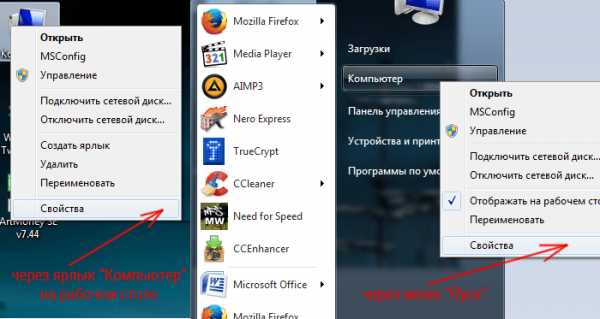
Далее перейдите во вкладку «Дополнительные параметры системы» и в окне «Свойства системы» откройте раздел «Имя компьютера»
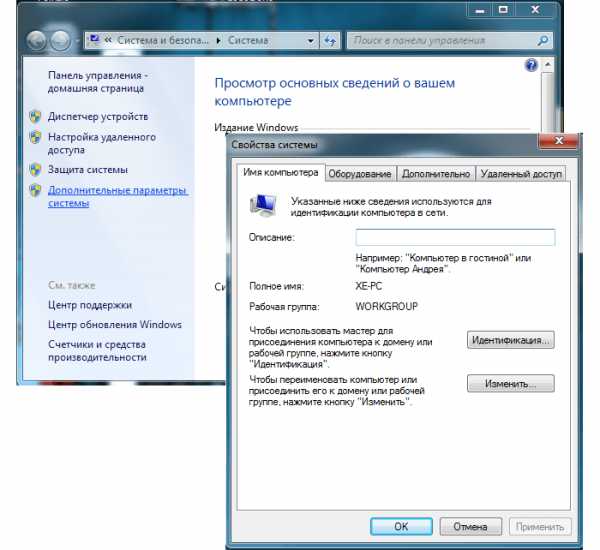
Здесь левой кнопкой мыши кликните кнопку «Изменить» и в графе «Является членом рабочей группы» введите название вашей рабочей группы, после чего нажмите «ОК» во всех открытых окнах.
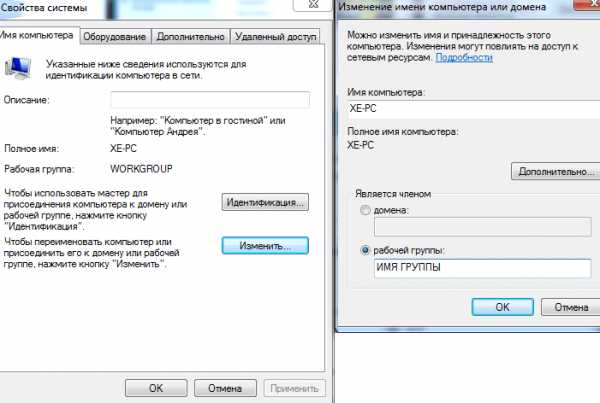
2. На следующем этапе следует настроить внутренний ip адрес компьютера, который будет использоваться другими ПК для подключения по локальной сети.
Для этого на ОС Windows перейдите в меню «Пуск», далее «Панель управления» -> «Сеть и Интернет» -> «Просмотр состояния сети и задач».
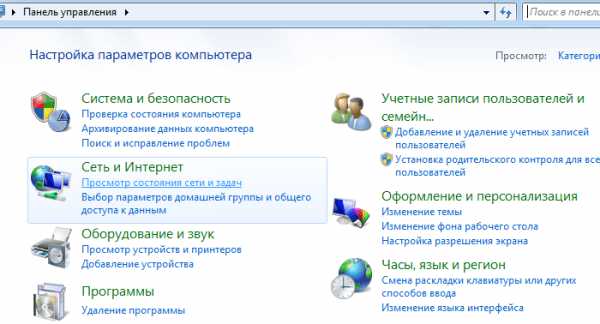
Здесь перейдите во вкладку «Изменение параметров адаптера», найдите ярлык «Подключение по локальной сети», однократно кликните по нему правой кнопкой мыши и выберите раздел меню «Свойства»

В окне «компоненты используются этим подключение» кликните по разделу «Протокол Интернета версии 4». Здесь:
— Чтобы подключиться к другому компьютеру через роутер отметьте маркером «Получать IP-адрес автоматически» и «Получать адрес DNS сервера автоматически».

— Чтобы зайти через сеть на другой компьютер при кабельном соединении ПК (без wifi) отметьте «Использовать следующий IP-адрес» и введите в соответствующих графах следующие данные:

Чтобы организовать доступ к компьютеру по локальной сети такие настройки нужно установить на всех подключенных ПК. При этом если вы вводите адрес компьютера вручную (статический IP) каждому ПК нужно присвоить уникальный внутренний IP-адрес из диапазона значений «192.169.1.ххх».
.Как через cmd подключиться к другому компьютеру?
На самом деле командная строка поможет вам только пропинговать удаленный компьютер — т.е. с помощью специальной проверить наличие доступа к компьютеру по сети.
Для этого на ОС Windows зайдите в меню «Пуск» -> «Выполнить», в открывшемся системном окне введите команду «cmd» и нажмите клавишу «Enter».
Далее в окне командной строки введите ping ххх.ххх.ххх.ххх (где ххх.ххх.ххх.ххх – статический IP адрес другого компьютера) и нажмите клавишу «Enter».
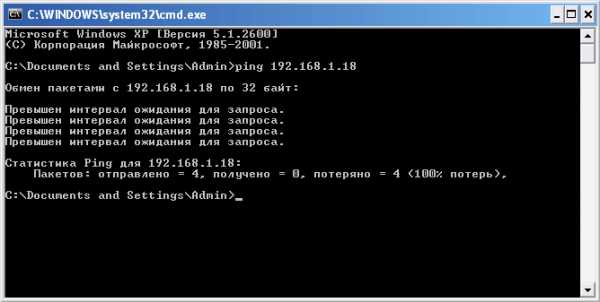
Если при выполнении команды система выдаст ошибку «Превышен интервал ожидания…» или «Заданный узел недоступен», то доступа к проверяемому компьютеру в сети нет, и вам следует проверить корректность настроек сетевой карты обоих ПК.

Если же пинг проходит без ошибок, то вы сможете подключиться к компьютеру по ip адресу через «Сетевое окружение» на Windows XP и «Центр управления сетями и общим доступом» на Windows 7.
Также чтобы подключиться к другому компьютеру на ОС Windows можно дважды кликнуть по значку «Мой компьютер» и в открывшемся окне выбрать подраздел «Сеть» — здесь будут отражены все доступные для подключения сетевые устройства.
Как подключиться к принтеру по локальной сети?
Чтобы подключиться к принтеру на другом компьютере, прежде всего, необходимо предоставить к нему общий доступ по локальной сети.
Для этого на «обслуживающем» принтер компьютере с ОС Windows 7:
- — зайдите в меню «Пуск» -> «Панель управления» -> «Оборудование и звук» -> «Просмотр устройств и принтеров»;
- — найдите там нужный принтер и однократно кликните по нему правой кнопкой мыши;
- — в контекстном меню во вкладке «Доступ» отметьте маркером «Общий доступ к данному принтеру»;
- — нажмите «Ок» для сохранения новых настроек.
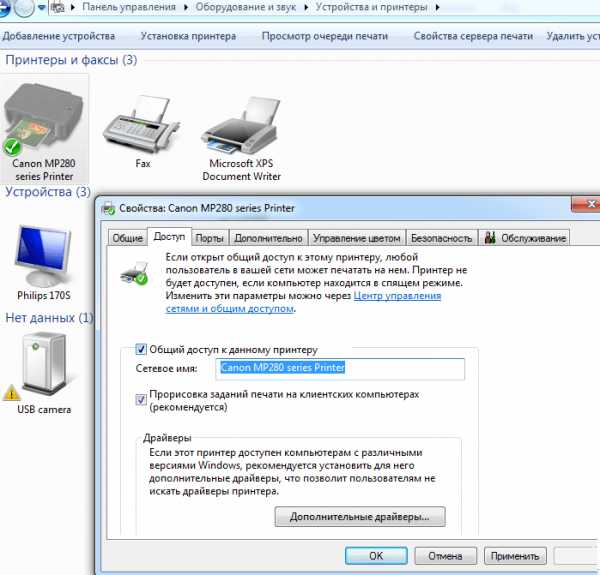
Теперь вы сможете найти принтер в локальной сети любого сетевого компьютера через «Панель управления» -> «Сетевое окружение» на Windows XP и «Центр управления сетями и общим доступом» на Windows 7.
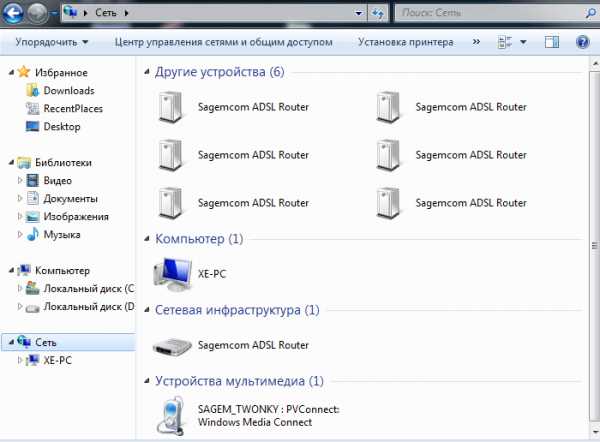
Кроме того, зайти с одного компьютера на другой и найти принтер в локальной сети можно при помощи специальных программ Total Commander , Double Commander и т.д.
На удаленном компьютере (который подключается к принтеру по локальной сети):
— зайдите в меню «Пуск» -> «Панель управления» -> «Оборудование и звук» -> «Просмотр устройств и принтеров»;
— перейдите в меню «Установка принтера» и следуйте указаниям автоматического мастера настройки сетевого оборудования.
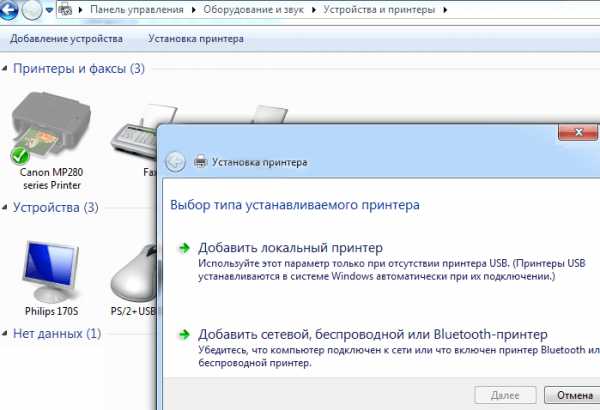
tvoi-setevichok.ru
Как подключить 2 компьютера по локальной сети
Интернет, без которого мы не можем представить свою современную жизнь – это глобальная сеть, работающая за счёт сложной системы соединения огромного множества компьютеров по всему миру. Когда вы пишете человеку сообщение в социальной сети, сначала это сообщение обрабатывает компьютер-сервер, затем он отправляет его на компьютер вашего собеседника. За счёт такого взаимодействия работают и все остальные проводимые операции в интернете, будь то скачивание файлов, просмотр html-страниц и так далее. Однако с помощью всё того же сетевого кабеля компьютер можно подключить не только к глобальной сети, но и локальной.

Как подключить 2 компьютера по локальной сети
Что такое локальная сеть и зачем она нужна
Локальная сеть – это коммуникационная система, которая состоит из двух и больше компьютеров, соединённых кабелями. Подключение по локальной сети предоставляет владельцам подключенных компьютеров следующие возможности:
- обмен файлами между компьютерами;
- использование общих файлов на диске;
- совместная работа над документами;
- возможность играть в компьютерные игры по сети.
Учитывая то, что сейчас у многих дома используется больше одного компьютера, вопрос их подключения по локальной сети всё ещё остаётся актуальным. Поэтому если вы не знаете, как сделать это, вам помогут приведённые ниже в статье инструкции.

Локальная сеть
Подготовка к подключению
Прежде чем переходить непосредственно к процессу подключения, необходимо убедиться в наличии некоторых комплектующих, необходимых для этого. Этих компонентов всего два.
Первый – это сетевая карта, которая должна быть интегрирована во все компьютеры, которые вы намереваетесь подключить по локальной сети. Сетевая карта присутствует в подавляющем большинстве всех компьютеров, даже у самых старых моделей. Но если вы сомневаетесь в её наличии, то есть два способа проверить это:
- Посмотрите список сетевых адаптеров через «Диспетчер устройств». Зайти в данное меню можно с помощью свойств ярлыка «Компьютер». Также это можно сделать при помощи различных утилит, предназначенных для просмотра характеристик компьютера (например, AIDA64, Speccy, Everest и тому подобные).

Смотрим список сетевых адаптеров в «Диспетчер устройств»
- Более простой способ убедиться в наличии сетевой карты – это найти соответствующий разъём на вашем компьютере или ноутбуке (разъём RJ45). Искать его следует на задней стенке системного блока, или на боковой панели, если речь идёт о ноутбуке. Ниже будут приведены фотографии такого разъёма, чтобы вам было легче ориентироваться.

Находим разъём на компьютере или ноутбуке
Второй необходимый компонент – это сетевой кабель (он же витая пара, он же LAN-кабель). Такой кабель можно купить в магазине электроники или заказать в интернете. Если вы планируете подключать только два компьютера напрямую, то вам будет достаточно всего одного кабеля. Если вы намереваетесь использовать маршрутизатор, то вам понадобится столько кабелей, сколько компьютеров вы собираетесь соединять локальной сетью (для двух компьютеров понадобится два кабеля). О способах подключения мы поговорим в следующей части статьи.

Локальный кабель
Когда вы удостоверились в том, что у вас в наличии есть эти два необходимых компонента, можно переходить к подключению.
Подключение
Есть два способа подключения компьютеров по локальной сети: напрямую и с помощью роутера. При первом способе два компьютера соединяются одним LAN-кабелем, а при втором — кабели нужно подключить к компьютерам и роутеру.
Рассмотрим оба способа подключения.
Подключение напрямую
Чтобы подключить два компьютера напрямую, следуйте дальнейшей пошаговой инструкции:
- Вставьте штекер на одном конце LAN-кабеля в сетевой разъём RJ45 вашего компьютера.

Вставляем штекер на одном конце LAN-кабеля в сетевой разъём
- Вставьте штекер на противоположном конце LAN-кабеля в аналогичный разъём второго компьютера, который вы хотите соединить с первым локальной сетью.

Вставляем штекер на противоположном конце LAN-кабеля в аналогичный разъём второго компьютера
Вот и всё, дело сделано.
Подключение через роутер
Если вы хотите подключить компьютеры по локальной сети с использованием маршрутизатора (роутер и маршрутизатор – это одно и то же), то вам поможет приведённая ниже инструкция:
- Подключите один конец сетевого кабеля к одному из LAN-разъёмов роутера. Важно не перепутать его с WAN-разъёмов. Если вкратце, то WAN предназначен для глобальной сети (интернет), а LAN – для локальной. WAN-разъём обычно расположен с краю, возле антенны. Чтобы у вас при подключении не возникало путаницы, вы можете ознакомиться с фотографией ниже.

Подключаем один конец сетевого кабеля к одному из LAN-разъёмов роутера
- Противоположный конец кабеля подключите к сетевому разъёму вашего персонального компьютера или ноутбука.

Подключаем кабель к сетевому разъёму ПК или ноутбука
- Проделайте ту же процедуру со вторым компьютером.

Подключаем кабель к сетевому разъёму 2-го компьютера
Как видите, подключение двух компьютеров по локальной сети любым из способов – легчайший процесс, который занимает не более одной минуты. А вот их настройка – это уже немного сложнее. Когда вы выполнили физическое подключение, самое время переходить к настройке, которую мы поэтапно рассмотрим далее.
Настройка
Чтобы пользоваться всеми благами локальной сети, сначала нужно правильно настроить все подключенные к ней компьютеры. Это несложный процесс, однако он требует немного терпения и усидчивости. Итак, приступим.
Этап первый. Редактирование имён
Для начала необходимо провести настройку имён в обоих компьютерах.
Примечание! Имена компьютеров должны отличаться, а имена рабочей группы – совпадать!
Если их имена не соответствуют этим критериям, то их нужно поменять (достаточно сделать это с одним компьютером, подобрав его параметры в соответствии с параметрами первого). Для реализации этой цели сделайте следующее:
- Правым кликом выберите ярлык

Правым кликом выбираем ярлык «Компьютер» на рабочем столе и нажмите на «Свойства»
- Найдите в описании соответствующие имена и нажмите на «Изменить параметры».
Нажимаем на «Изменить параметры»
- Откроется окно с несколькими вкладками. Перейдите во вкладку «Имя компьютера» и нажмите «Изменить».

Переходим во вкладку «Имя компьютера» и нажимаем «Изменить»
- Поменяйте имя компьютера и рабочей группы, затем нажмите «Ок». Чтобы изменения вступили в работу, компьютер необходимо перезагрузить.

Меняем имя компьютера и рабочей группы, затем нажимаем «Ок»
Этап второй. Настройка сетевых адресов
Для корректной работы компьютеров в локальной сети нужно настроить соответствующие адреса. Как это сделать – описано в следующей пошаговой инструкции:
- Запустите «Панель управления» через контекстное меню «Пуск».

Запускаем «Панель управления» через контекстное меню «Пуск»
- Зайдите в системное меню «Сеть и интернет».

Заходим в системное меню «Сеть и интернет»
- Откройте «Центр управления сетями», нажав на соответствующий пункт меню.

Открываем «Центр управления сетями»
- Нажмите на «Изменение параметров адаптера».

Нажимаем на «Изменение параметров адаптера»
- Кликните правой клавишей мыши на ваше подключение и нажмите на «Свойства». После этого выберите четвёртую версию протокола и выберите «Свойства».

Выбираем четвёртую версию протокола и нажимаем «Свойства»
- Теперь будьте внимательны. В этом меню можно настроить сетевые адреса. Эти адреса состоят из четырёх цифровых блоков со значением от 0 до 255. Вам нужно указать разные адреса в двух компьютерах. Нужные адреса указаны на скриншотах ниже. Здесь важно ничего не перепутать, ибо если вы ошибётесь хотя бы в одной цифре, то ничего работать не будет.

Меню для настройки сетевых адресов
- После указания адресов нажмите на обоих компьютерах «Ок».
После правильного указания адресов настройка локального соединения будет завершена. Это значит, что пора переходить к следующим этапам.
Этап третий. Открытие доступа папок
В самом начале статьи говорилось, что подключение по локальной сети позволяет компьютерам пользоваться одними и теми же файлами. Но чтобы воспользоваться этой возможностью, для начала необходимо разрешить доступ другого компьютера к файлам вашего. Чтобы осуществить это, проделайте следующие шаги:
- Зайдите в центр управления сетями. Если не помните системный адрес этого меню, то прочтите предыдущую инструкцию – в ней подробно описано, как туда зайти.
- Выберите пункт, отвечающий за изменение параметров доступа.

Выбираем пункт, отвечающий за изменение параметров доступа
- В меню, которое вы активировали, вы сможете увидеть три профиля: «Гостевой», «Для всех пользователей» и «Частный»

Выставляем настройки

Расставляем точки

Ставим точки и нажимаем «Сохранить изменения»
- Когда настройки произведены, укажите диск или папку, к которой вы намереваетесь предоставить доступ. Если на вашем компьютере хранятся файлы, которые вы желаете скрыть от пользователя второго компьютера, то лучше давать доступ отдельным папкам. Если же таких файлов нет, тогда указывайте все диски сразу. Кликните по диску или папке правой клавишей и нажмите на «Свойства», затем откройте вкладку «Доступ» и выберите расширенные настройки.

Кликаем по диску или папке правой клавишей и нажимаем на «Свойства», затем открываем вкладку «Доступ» и выбираем расширенные настройки
- Поставьте галочку возле параметра, отвечающего за доступ.

Ставим галочку возле параметра, отвечающего за доступ
- Вы можете провести более точную настройку доступа. Для этого вам нужно открыть меню «Разрешения», находящееся в этой же вкладке. В открывшемся меню вы можете настроить уровень доступа другого пользователя к вашим файлам.

Во вкладке «Разрешения» можем настроить уровень доступа другого пользователя к файлам
Когда вы предоставите другому пользователю локальной сети доступ к вашему диску, он сможет с лёгкостью взаимодействовать с вашими файлами: читать их, копировать, удалять и так далее. Тоже самые сможете делать и вы с его файлами, если у него установлены такие же настройки.
Этап четвёртый. Доступ в интернет
Если ваш компьютер располагает доступом в интернет, вы можете дать этот доступ и другому компьютеру, соединённому с вашим по локальной сети. Это особо удобно в том случае, если у вас отсутствует Wi-Fi маршрутизатор, и компьютеры подключены кабелем напрямую. Чтобы включить такую возможность, делайте всё так, как написано в инструкции ниже:
- Зайдите в меню «Сетевые подключения». Ранее в статье был описан способ открытия данного меню, так что если вы подзабыли, то прочтите ещё раз инструкцию со второго этапа.
- Теперь откройте меню свойств вашего сетевого подключения, через которое вы заходите в интернет (не путать с подключением по локальной сети).

Открываем меню свойств сетевого подключения
- Зайдите во вкладку «Доступ», кликнув по ней мышкой.

Заходим во вкладку «Доступ»
- Поставьте галочку возле параметра, соответствующего включению общего доступа.

Ставим галочку возле параметра, соответствующего включению общего доступа
- Нажмите «Ок», чтобы сохранения вступили в силу. После проделанных манипуляций вы сможете заходить в интернет как с «основного» компьютера, так и со второго, который к нему подключен.

Нажимаем «Ок», чтобы сохранения вступили в силу
Когда-то наличие хотя бы одного компьютера считалось невообразимой роскошью, однако на сегодняшний день никого не удивишь наличием двух и более компьютеров в доме. Соединение этих компьютеров в одну локальную сеть даёт немало преимуществ, и теперь вы знаете, как реализовать их в полной мере.
Видео — Как подключить 2 компьютера по локальной сети
pc-consultant.ru
Как подключиться к другому компьютеру через интернет
В данной статье вы узнаете, как при помощи интернета можно подключаться к другому компьютеру, удалённо управлять им с другого компьютера, устанавливать программы для обоих компьютеров. При этом один компьютер будет «хост-компьютером», и с его помощью можно будет управлять другими машинами в любом месте, в то время как они оба имеют доступ к Интернету, подключены к сети и имеют соответствующее программное обеспечение. Такие программы, как Team Viewer и Chrome Remote Desktop, свободно распространяются и доступны любым компьютерам или даже мобильным устройствам на базе iOS или Android, тогда как Windows Remote Desktop можно установить на основном компьютере OC Windows и получить доступ к другим компьютерам системы Windows или Mac.

Как подключиться к другому компьютеру через интернет
Метод 1. TeamViewer
Шаг 1. Пользуясь компьютером, к которому вам нужно получить доступ, перейдите на сайт загрузки TeamViewer. Для этого перейдите по следующей ссылке: https://www.teamviewer.com/en/download/в любом браузере. Сайт автоматически определит вашу операционную систему.
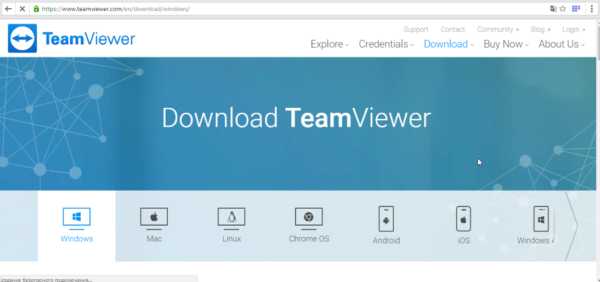
Переходим на официальный сайт TeamViewer
Заметка! Если операционная система определяется неверно, укажите вашу ОС в соответствующей графе посередине страницы.
Шаг 2. Прокрутите страницу вниз и нажмите «Загрузить» — эта кнопка расположена в верхней части страницы. После начнётся загрузка установочного файла.
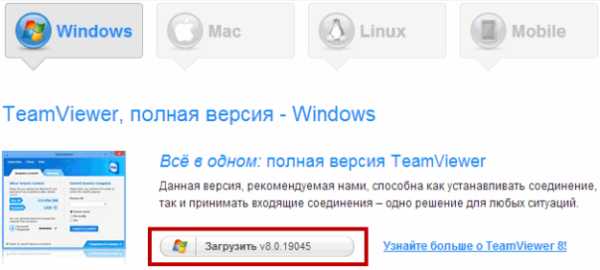
Нажимаем «Загрузить TeamViewer»
Шаг 3. Запустите установочный файл TeamViewer. В Windows он называется «TeamViewer_Setup», в MacOS это будет «TeamViewer.dmg».
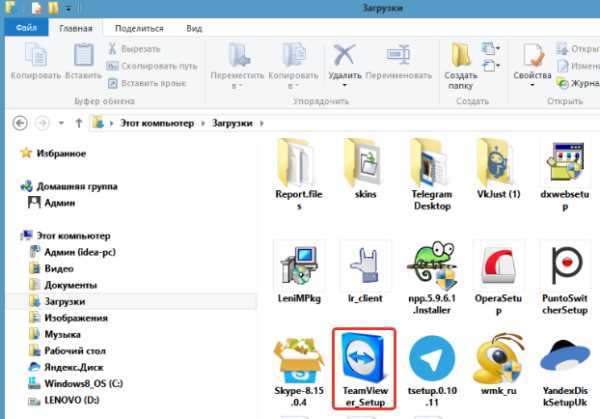
Запускаем установочный файл «TeamViewer_Setup» двойным щелчком левой кнопки мыши
Шаг 4. Установите TeamViewer. Для этого:
- в Windows поставьте флажок на установку удалённого доступа к этому компьютеру, поставьте флажок к пользовательскому соглашению и нажмите «Принять-завершить»;

Выбираем параметры «Установить», пользование «личное-некоммерческое», нажимаем «Принять-завершить»
- в Mac запустите установочный пакет, нажмите «ОК», откройте меню «Apple». Откройте «Системные настройки», «Безопасность и конфиденциальность», нажмите на кнопку «Открыть в любом случае» и затем «Открыть» при появлении запроса. Следуйте инструкциям на экране.
Шаг 5. Узнайте ID вашего компьютера. В левой части окна TeamViewer будет раздел с указанием пользовательского ID под заголовком «Разрешить удаленное управление». Этот ID вам понадобится для доступа к главному компьютеру.
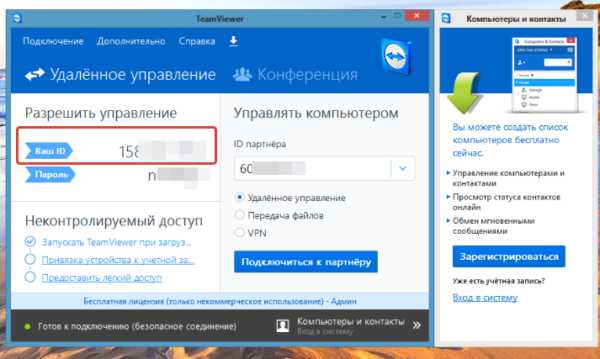
Находим свой ID
Шаг 6. Измените пароль. Для этого:
- наведите указатель мыши на текущий пароль;
- кликните по стрелочке слева;

Наводи мышь к полю пароль и кликаем на стрелочку слева
- в выпавшем меню выберите пункт «Задать личный пароль»;

Выбираем пункт «Задать личный пароль»
- придумайте пароль и введите его в поля «Пароль» и «Подтверждение пароля»;

Вводим новый пароль в поля «Пароль» и «Подтверждение пароля»
- нажмите «ОК».

Нажимаем «ОК»
Шаг 7. Загрузите, установите и откройте TeamViewer на своем втором компьютере. Это должен быть компьютер, который вы будете использовать для доступа к главному компьютеру.
Заметка! Вы также можете загрузить TeamViewer на свой iPhone или Android.
Шаг 8. Введите ID первого компьютера в поле «ID партнера». Это поле находится в правой части окна TeamViewer.

Введите ID первого компьютера в поле «ID партнера»
Шаг 9. Убедитесь, что «Удалённое управление» установлено. Если нет, кликните по кружку слева от этой опции в меню. Нажмите «Подключиться к партнеру». Эта опция находится в нижней части окна.
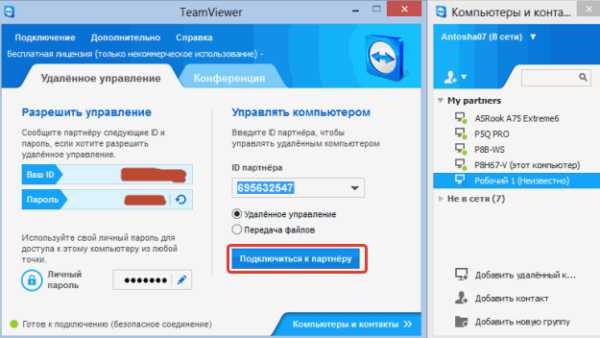
Нажимаем «Подключиться к партнеру»
Шаг 10. Введите пароль, который вы установили в разделе «Разрешить удаленное управление».
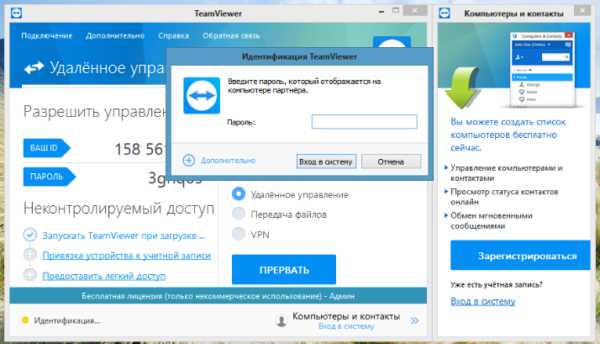
Вводим пароль и нажимаем «Вход в систему»
Шаг 11. Войдите в систему. Посмотрите на экран подключенного компьютера. Через некоторое время вы увидите, что экран первого компьютера появится в окне TeamViewer на экране второго компьютера.

Экран подключенного компьютера
Заметка! Когда вы увидите экран главного компьютера, вы сможете взаимодействовать с ним так, как если бы вы работали с ним напрямую.
Видео — Как подключится к любому компьютеру с помощью TeamViewer
Метод 2. Удаленный рабочий стол Chrome
Заметка! Если на вашем компьютере нет браузера Chrome, сначала потребуется его установить.
- Откройте браузер Google Chrome на вашем главном компьютере.
- В Google Play найдите Chrome Remote Desktop.

В Google Play находим Chrome Remote Desktop
- Нажмите «Установить». Эта синяя кнопка находится в верхнем правом углу окна приложения. После этого приложение Chrome Remote Desktop будет установлено в браузере Chrome и откроется страница Chrome Apps в новой вкладке.

Нажимаем «Установить»
- Щелкните по значку «Удаленный рабочий стол Chrome». Это иконка в виде двух мониторов с логотипом Хрома на одном из них.

Нажимаем на значок «Удаленный рабочий стол Chrome»
- Авторизуйтесь в приложении. Это зависит от настроек вашего браузера, но скорее всего, вам нужно будет выбрать учетную запись Google, а затем подтвердить.

Авторизируемся в приложении через учетную запись Google
- Нажмите «Начало работы». Начните работать в системе.

Нажимаем «Начало работы»
- Нажмите «Разрешить удаленные подключения». Эта кнопка находится в нижнем правом углу окна.

Нажимаем «Разрешить удаленные подключения»
- Примите условия и начните установку при появлении запроса. Соответствующая голубая кнопка будет в нижней части всплывающего окна. После этого начнётся загрузка установочного файла (Windows) или файла DMG (Mac) на ваш компьютер.

Нажимаем «Принять условия и установить»
- Установите приложение. Для этого, в Windows дважды кликните по-установочному Chrome, затем нажмите «Да» при появлении запроса. Mac — дважды кликните по файлу DMG. Нажмите «ОК» во всплывающем окне. Затем откройте меню «Apple», выберите «Системные настройки», нажмите «Безопасность и конфиденциальность», нажмите «Открыть любом случае» рядом с сообщением «chromeremotedesktophost» и кликните «Открыть». Перетащите файл Chrome в папку «Приложения».
- Откройте приложение.
- Введите шестизначный PIN-код дважды. Сделайте это в полях «PIN» и «Введите PIN ещё раз».

Вводим шестизначный PIN-код дважды
- Нажмите «ОК». После этого главный компьютер будет готов к удалённой работе с другими машинами.
- Загрузите, установите и откройте Google Remote Desktop на втором компьютере. Проделайте все те же вещи, что вы делали с основным компьютером, с компьютером, который будет к нему подключён. Убедитесь также, что вы вошли в ту же самую учетную запись Google.
- Кликните по имени своего компьютера.
- Введите шестизначный PIN-код и нажмите «Подключить». Это тот самый PIN, был установлен для главного компьютера.
- Используйте удалённую работу. Экран вашего основного компьютера теперь будет отображаться в вашем браузере Google Chrome.
Заметка! Возможна небольшая задержка при работе на главном компьютере, так как интернет может подтормаживать некоторые процессы.
Метод 3. Удаленный рабочий стол Windows
- Откройте меню «Пуск» на главном ПК и кликните правой кнопкой мыши на вкладке «Компьютер».
- Выберите «Свойства» в выпавшем контекстом меню.

Нажимаем «Пуск», кликаем правой кнопкой мыши на вкладке «Компьютер» и выбираем пункт «Свойства»
- В открывшемся окне «Система» — перейдите в правую часть окна и найдите «Настройки удалённого доступа».

Находим «Настройки удалённого доступа»
- Зайдите в «Настройки удалённого доступа». Откроется окно «Свойства» с многочисленной информацией о системе, где нас интересует только один пункт — «Удалённый доступ». В данном меню, в подсекции «Удаленный рабочий стол», необходимо переставить соответствующий переключатель и поставить галочку на варианте «Разрешить подключения к моему компьютеру». Существует два типа удалённого подключения к рабочему столу.

Нажимаем на вкладку «Удаленный доступ», ставим галочку на варианте «Разрешить подключения к моему компьютеру»
- подключение к ПК с любого другого компьютера, если на нём есть Remote Desktop приложение. В данном случае вы рискуете больше всего, однако при этом можно подсоединяться к любым OC, в том числе к Мак и Линкус;
- ещё один вариант дистанционного подключения к компьютерам — это возможность подключать исключительно машин, использующих Remote Desktop Protocol поддерживающий технологию Network Level Authentication, а это только системы начиная с Windows 7.
Таким образом, если вы используете более старые системы и при этом ратуете за безопасность, то выбирайте первый тип подключения, а если более современные системы Windows, то можете выбирать второй.
Узнайте из новой статьи — «Как соединить компьютер с телевизором».
Видео — Как подключится к удаленному рабочему столу Windows
Понравилась статья?
Сохраните, чтобы не потерять!
pc-consultant.ru
Подключение к другому компьютеру через локальную сеть
подключение к другому компьютеру через локальную сетьКак подключить компьютер к компьютеру
В данной статье мы узнаем как подключить компьютер к компьютеру или говоря более профессионально настроить локальную сеть между двумя компьютерами. Локальная сеть — это два или более компьютера находящихся в небольшом расстоянии друг от друга, объединенных между собой сетевым кабелем, для обмена данными.
Что нужно для подключения компьютера к компьютеру?
Для того чтобы настроить локальную сеть между двумя компьютерами вам нужны следующие компоненты:
— Сетевой кабель. Еще он называется Патч-корд (RJ 45). Патч-корд (RJ 45) содержит в себе 4 витые пары и используется в сетях Gigabit Ethernet.
— Наличие сетевых адаптеров (сетевых карт) на обоих компьютерах с корректно установленными драйверами.
Далее, я приведу небольшой алгоритм объединения двух компьютеров в локальную сеть.
Алгоритм объединения двух компьютеров в локальную сеть.
1) Корректная установка драйверов на сетевой адаптер.
2) Указание символьных имен. Символьные имена на компьютерах должны быть разные, а рабочая группа одинаковой.
3) Настройка подключения к локальной сети. Здесь происходит включение или отключение сетевых компонентов операционной системы.
3.1 Включить или проверить наличие клиентской части.
3.2 Включить или проверить наличие серверной части (Служба доступа к файлам и принтерам).
3.3 Настройка транспортной системы.
Настройка IP-протокола. На обоих компьютерах установить ip-адреса и маски подсети.
IP адреса должны быть РАЗНЫЕ! Маски подсети ОДИНАКОВЫЕ!
У Ip-адресов должна быть общая сетевая часть и разная узловая.
3.4 Осуществить управление различными службами безопасности, которые могут влиять на сеть (Служба Брандмауэр).
4) Утилита (CMD-IPCONFIG) запускается на локальной машине с целью выяснения сетевых настроек.
5) Организация сетевых ресурсов (Предоставление в общий доступ папок, файлов, дисков, принтеров).
Локальную сеть можно настраивать через коммутаторы или маршрутизаторы, но мы с вами рассмотрим подключение одного компьютера к другому напрямую, через кабель Патч-корд.
Итак, приступим. Для того чтобы подключить компьютер к компьютеру необходимо по порядку выполнить следующие действия:
Шаг 1. Возьмите кабель Патч-корд (RJ 45) и один конец подключите к задней панели материнской платы в разъем Ethernet. а другой конец в другой компьютер в такой же разъем.

Шаг 2. Подключив кабели, запускаем оба компьютера и приступаем к настройке локальной сети. Итак, для первого и второго компьютера выполните следующие общие действия.
Нажмите правой кнопкой по значку Мой компьютер и выберите Свойства. В открывшемся окне Система в левой части нажмите на ссылку Дополнительные параметры системы.
Откроется окно Свойства системы. В этом окне перейдите на вкладку Имя компьютера и нажмите на кнопку Изменить.

Шаг 3. В окне Изменение имени компьютера или домена в поле Имя компьютера задайте Компьютеру 1 и Компьютеру 2 РАЗНЫЕ ИМЕНА (Например Comp1 и Comp2).
Символьные имена (Имя компьютера) должны состоять из латинских букв и цифр.
В поле Рабочая группа задайте имя рабочей группы (Рекомендуется оставлять по умолчанию).
Название рабочей группы на обоих компьютерах должно быть ОДИНАКОВЫМ.

Введя имя компьютера и название рабочей группы нажмите ОК.
Шаг 4. Далее н ажмите меню Пуск выберите Панель управления и кликните по ссылке Центр управления сетями и общим доступом.
Шаг 5. В появившемся окне, в левой части щелкните по ссылке Изменение параметров адаптера.

Шаг 6. Если вы корректно установили драйвера, то в новом окне должна появиться иконка сетевого адаптера. Правой кнопкой мыши кликните по этой иконке и нажмите Свойства.

Шаг 7. В открывшемся окошке Подключение по локальной сети выберите Протокол интернета версии 4 (TCP/IPv4) и нажмите кнопку Свойства.

Шаг 8. В окне Свойства ставим переключатель Использовать следующий IP-адрес.
Далее, в окне Компьютер 1. для пк 1 прописываем следующий ip-адрес 192.168.1.1 и маску подсети 255.255.255.0.
В окне Компьютер 2. для пк 2 прописываем ip-адрес 192.168.1.2 и маску подсети 255.255.255.0.
Оставшиеся поля не заполняйте, оставьте их пустыми.

Прописав указанные ip-адреса и маску подсети на обоих компьютерах нажимаем ОК. Через несколько секунд на обоих компьютерах должно установиться соединение.
Теперь нужно проверить соединение. Для этого, на Компьютере 2 зайдите в меню Пуск — Все программы — Стандартные и нажмите на команду Выполнить.
В открывшемся окне напишите следующую команду ping 192.168.1.1. и нажмите на кнопку ОК.
В случае успешного соединения у вас должно появиться следующее окно. От компьютера 1 должен поступить ответ.
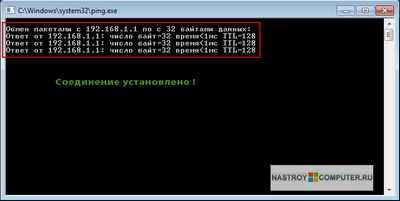
Теперь вам нужно с Компьютер 1 выполнить такую же процедуру проверки соединения. Только нужно указать ip-адрес компьютера 2, ping 192.168.1.2.
В случае успешного соединения с компьютером 1 должен произойти обмен пакетами.
Пора обновить систему
Вы используете устаревшую версию Internet Explorer. Большинство веб-сайтов ее больше не поддерживают. Чтобы получить обновления для браузера, сначала обновите свой компьютер. Обратите внимание, что поддержка Windows XP и Internet Explorer 8 в Windows XP закончилась 8 апреля г. Чтобы защитить свой компьютер, обновите его сегодня.
Корпорация Майкрософт в течение 12 лет предоставляла поддержку для Windows XP. Теперь для нас и наших партнеров настало время инвестировать в более современные технологии, которые позволят нам и дальше разрабатывать и развивать новые эффективные способы работы. В результате техническая поддержка Windows XP больше не доступна, в том числе и автоматические обновления, которые повышают защиту компьютера.
Что произойдет, если я продолжу использовать Windows XP и эту версию Internet Explorer?
С 8 апреля г. прекращена техническая поддержка Windows XP и Internet Explorer 8, включая автоматические обновления и обновления для системы безопасности, которые повышают защиту компьютера. Если вы продолжите использовать Windows XP и Internet Explorer 8 после окончания поддержки, ваш компьютер по-прежнему будет работать, но может стать уязвимым для вирусов и других угроз безопасности.
Поскольку большинство производителей продолжает оптимизировать свое оборудование и программы для последних версий Windows, вы также можете обнаружить, что многие приложения и устройства не работают с Windows XP.
Как защитить себя?
Обновление текущей операционной системы
Подключение нового компьютера
Перед подключением нового компьютера к сети необходимо перенастроить и проверить некоторые его компоненты. Описанные действия применимы для включенного компьютера в операционной системе которого ещё не были произведены косметические изменения (смена темы оформления, смена типа отображения списков и т.д.) и не были установлены программы защиты (антивирусы, фаерволы, брандмауэры и пр.).
При выпонении первых трёх шагов сетевой кабель не должен быть подключен к компьютеру. Указанные ниже действия и команды приведены для операционной системы Windows 7. Для операционной системы Windows XP действия аналогичны.
Сетевые службы.
Открываем меню Пуск , затем Панель управления , затем Система и безопасность , затем Администрирование , затем открываем Службы .
Для Windows 7:

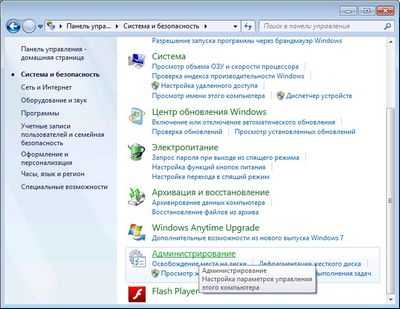

Для Windows XP:


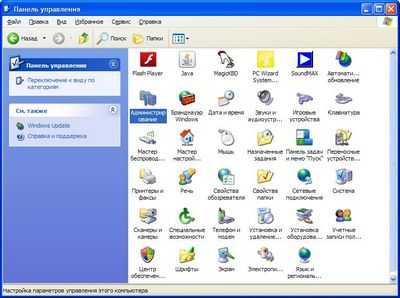
Указанные действия нужно выполнить для служб: DHCP-клиент , DNS-клиент , Телефония , Диспетчер подключений удалённого доступа , Диспетчер автоматических одключений удалённого доступа .
Для каждой службы — жмём на неё правой кнопкой мыши, выбираем Свойства . Тип запуска должен стоять Автоматически . Если это не так, выбираем требуемый. Состояние должно быть Работает . Если это не так нажиаем кнопку Запустить . Нажимаем кнопку ОК внизу окна.
Для Windows 7:



Для Windows XP:



Если в списке служб не удалось найти какую-либо из указанных служб, или если при изменении параметров какой-либо из указанных служб появлялось сообщение с ошибкой, значит в работе операционной системы на этом компьютере есть проблемы, которые необходимо устранить,
прежде чем продолжать настройку.
(Предлагаем воспользоваться бесплатной услугой СКП для вызова настройщика, который придет и на месте устранит проблему).
Далее нужно закрыть все открытые окна и перезагрузить компьютер.
Подключение по локальной сети.
Открываем меню Пуск , затем Панель управления , затем Сеть и интернет , затем Центр управления сетями и общим доступом . Слева переходим в Изменение параметров адаптера .
Для Windows 7:


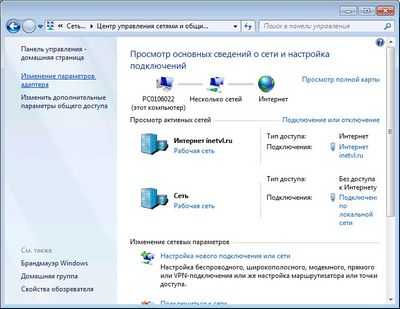

Для Windows XP:




На значке Подключение по локальной сети кликаем правой кнопкой мыши и в появившемся меню выбираем Свойства .
Если в списке подключений нет Подключения по локальной сети возможны несколько вариантов — соедиение названо по другому, на сетевую плату в операционной системе не установлен драйвер, сетевая плата неисправна или её в компьютере нет.
(Предлагаем воспользоваться бесплатной услугой СКП для вызова настройщика, который придет и на месте устранит проблему).
В открывшемся новом окне в списке используемых компонентов находим Протокол Интернета версии 4 (TCP/IPv4) , выбираем его и ниже жмём ещё одну кнопку Свойства . Не снимайте галки с уже отмеченных компонентов.
В окне свойств этого компонента должны быть выбраны варианты Получить IP-адрес автоматически и Получить адрес DNS-сервера автоматически . Если это не так, устанавливаем как указано. (на вкладке Альтернативная конфигурация . Должен быть выбран вариант Автоматический частный IP-адрес ).
Для Windows XP:



Нажимаем кнопку ОК внизу окна с заголовком Свойства: Протокол Интернета версии 4 (TCP/IPv4) . Нажимаем кнопку ОК внизу окна с заголовком Подключение по локальной сети — свойства .
Закрываем все открытые окна.
Если при проверке и изменении настроек локальной сети возникали какие-либо ошибки, или какие-то из параметров невозможно изменить на требуемые — значит в работе операционной системы на этом компьютере есть проблемы, которые необходимо устранить, прежде чем продолжать настройку.
(Предлагаем воспользоваться бесплатной услугой СКП для вызова настройщика, который придет и на месте устранит проблему).
Последняя проверка.
Открываем меню Пуск , затем Панель управления , затем Сеть и интернет , затем Центр управления сетями и общим доступом . Слева переходим в Изменение параметров адаптера .
Если на значке Подключение по локальной сети под его названием есть надпись Отключено и сам значок выглядит как два серых монитора — кликаем на него правой кнопкой мыши и в появившемся меню выбираем вариант Включить .
Если соединение уже включено, то мониторы будут синими.
(если сетевой кабель к компьютеру все еще не подключен, в левом углу будет нарисован красный крест, а под названием подключения будет строка с надписью Сетевой кабель не подключен ).
Подключаем к компьютеру сетевой кабель.
Если вы подключили кабель, но надпись Сетевой кабель не подключен не исчезла, это значит что возможно есть проблема на линии. Если вы подключили кабель и надпись Сетевой кабель не подключен изменилась на Идентификация. , которая затем сменилась на надпись Неопознанная сеть , это значит что возможно есть проблема на линии. Проверьте целостность кабеля и коннектора. Если с ними всё в порядке, обратитесь в службу Технической Поддержки.
Если все настройки сетевых компонентов на компьютере верны и с линией нет проблем, надпись Сетевой кабель не подключен изменится на надпись Сеть или Сеть 2 , Сеть 3 и т.д. и появится запрос Выберите расположение для сети . Выбираем вариант Домашняя сеть , ждём пока идёт Применение параметров и подключение к сети. , затем в окне где предлагают отметить галками расшариваемые папки жмём Отмена или Закрыть .
В списке подключений на значке Подключение по локальной сети кликаем правой кнопкой мыши и в появившемся меню выбираем вариант Состояние .
Для Windows 7:


Для Windows XP:



В окне Состояние — Подключение по локальной сети проверяем на раздел Активность . Количество отправленных и принятых байт должно быть отличным от 0 и должно меняться. Если это так, переходим к следующему пункту.
(Если это не так, проверьте уже сделанные настройки, линию и обратитесь в службу Технической Поддержки).
Выше раздела Активность нажимаем кнопку Сведения .
В столбце Свойство ищем Адрес IPv4 . Соответствующее этой строке Значение должно быть вида 172.ххх.ххх.ххх
(если это Значение имеет вид 169.254.ххх.ххх — это значит что возможно при выполнении предыдущих пунктов была допущена ошибка, либо есть проблема на линии. Проверьте целостность кабеля и коннектора. Если с ними всё в порядке, обратитесь в службу Технической Поддержки.
Если это Значение имеет вид 192.168.ххх.ххх либо 10.254.254.ххх и при этом вы на 100% уверены что дома нет дополнительного оборудования, такого как маршрутизатор (роутер) — обязательно обратитесь в службу Технической Поддержки.
Если это Значение имеет вид абсолютно непохожий на указаные выше, проверьте, точно ли это кабель нашей линии подключен к компьютеру. Если да, обязательно обратитесь в службу Технической Поддержки).
Далее в столбце Свойство идёт Маска подсети IPv4 .
Соответствующее этой строке Значение должно быть 255.255.255.0
Далее в столбце Свойство ищем Шлюз по умолчанию IPv4 .
Соответствующее этой строке Значение должно быть вида 172.ххх.ххх.1
Далее в столбце Свойство идёт DHCP-сервер IPv4 .
Соответствующее этой строке Значение должно быть вида 95.154.112.x
Далее в столбце Свойство идёт DNS-сервер IPv4 .
Соответствующее этой строке Значение должно быть вида 95.154.112.x
Если всё это так и есть, значит компьютер успешно соединился с нашим сервером и получил от него настройки. Закрываем все открытые окна.
Примечание: если в окне Сведения о сетевом подключении оба столбца пустые, либо пуст столбец Значение — значит в работе драйвера сетевой платы в операционной системе на этом компьютере есть проблемы, которые необходимо устранить, прежде чем завершать проверку.
Теперь вам доступны и ваш. которые понадобятся при .
Командная строка.
В некоторых случаях сброчить низкоуровневые сетевые настройки может помочь выполнение команд операционной системы в коммандной строке. Выполняются они так.
Открываем меню Пуск , затем разворачиваем Все программы . Раскрываем папку Стандартные , находим в ней Командную строку и нажимаем на неё правой кнопкой мыши. В появившемся меню выбираем Запуск от имени администратора (в открывшемся черном окне не пытайтесь убрать то, что там уже есть, оно не убирается. Просто продолжайте дальше).
Набираем команду netsh winsock reset (без кавычек), нажимаем кнопку Enter на клавиатуре. Должно появиться сообщение Сброс каталога Winsock выполнен успешно. Необходимо перезагрузить компьютер, чтобы завершить сброс. Если оно и появилось — переходите к следующему пункту. Если появилось что-то другое — попробуйте набрать команду заново.
Набираем следующую команду ipconfig /flushdns (без кавычек), нажимаем кнопку Enter на клавиатуре. Должно появиться сообщение Настройка протокола IP для Windows. Кэш сопоставителя DNS успешно очищен. Если оно и появилось — переходите к следующему пункту. Если появилось что-то другое — попробуйте набрать команду заново.
Закрываем командную строку и перезагружаем компьютер.
Если после ввода команды появляется надпись команда не найдена , возможно вы неверно ввели команду. Ввод можно повторить набрав команду заново или нажать на клавиатуре стрелку вверх один раз и отредактировать появившиюся последнюю выполненную комманду.
Если после ввода верной команды появляется надпись команда не найдена , или возникает ошибка,
возможно, в работе операционной системы есть проблемы, которые необходимо устранить, прежде чем продолжать настройку.
(Предлагаем воспользоваться бесплатной услугой СКП для вызова настройщика, который придет и на месте устранит проблему).
Источники: http://nastroy-computer.ru/77-kak-podklyuchit-kompyuter-k-kompyuteru.html, http://windows.microsoft.com/ru-ru/windows/connect-using-remote-desktop-connection, http://inetvl.ru/podklyuchenie-novogo-kompyutera
Комментариев пока нет!
informatik-m.ru
Как соединить два компьютера между собой через сетевой кабель
Передача данных между устройствами – одно из важнейших применений персонального компьютера. Эффективным и недорогим способом соединения нескольких ПК является использование сетевого (LAN, Ethernet) кабеля «витая пара».

Как соединить два компьютера между собой через сетевой кабель
Ethernet-кабель витая пара
Кабель витая пара состоит из восьми медных, переплетенных попарно, заключенных в пластиковую оболочку проводников, иногда с экранированием в виде алюминиевой фольги или оплетки. Снаружи кабель имеет внешнюю оболочку из ПВХ.

Ethernet-кабель витая пара с экранированием в виде алюминиевой фольги

Ethernet-кабель витая пара с экранированием в виде оплетки
Переплетение и экранирование пар применяется для уменьшения количества помех на кабеле и увеличения скорости передачи данных. Кабель имеет обозначения UTP (неэкранированная) и FTP (экранированная витая пара).
Существует семь категорий кабеля, определяющих его пропускную способность. Для построения локальных сетей, используемых для передачи данных между ПК, используется кабель не ниже 5-й категории.
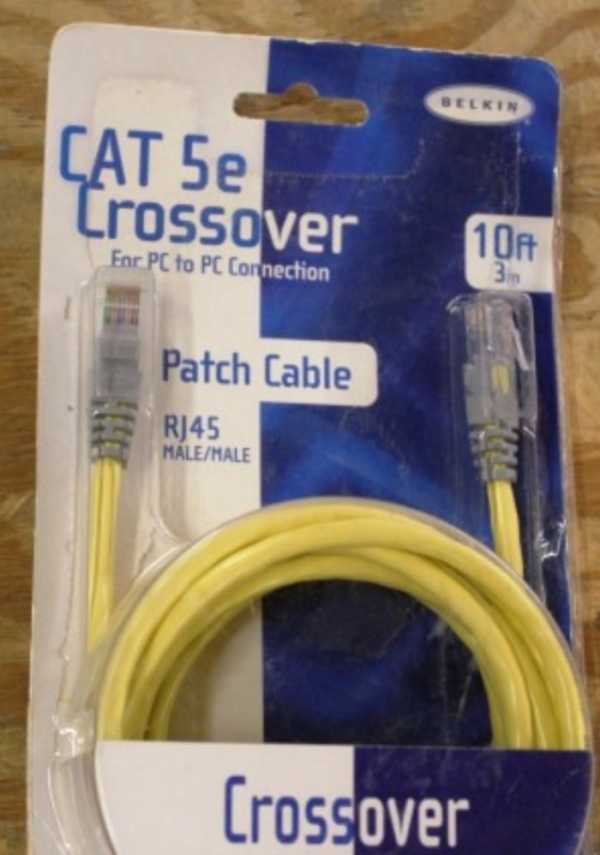
Для подключения двух ПК используется кабель не ниже 5-й категории
Прямой или перекрестный кабель
Один из основных вопросов подключения ПК с помощью Ethernet-кабеля – это какой тип кабеля, прямой (straight) или перекрестный (кросс, crossover), необходимо использовать.
Чтобы выяснить это, нужно определить, какие устройства кабель будет соединять:
- Устройства одного типа, например, два персональных компьютера.
Соединение кабелем двух персональных компьютеров
- Устройства различного типа, к примеру, компьютер и роутер или компьютер и коммутатор Ethernet.

Соединение кабелем устройств разного типа
В прямом кабеле соединения (распиновка) контактов на обоих его концах одинаковы (1-1 2-2 и т.д.). Такой тип кабеля используется для передачи, но не для обмена данными между устройствами.

Нажимаем правой клавишей мышки на утилите, щелкаем по строке «Запуск от имени администратора»
В кроссовом кабеле передающая пара на одном его конце соединена с принимающей парой на другом (распиновка 1-3, 2-6), т.е. соединения контактов в кабеле «перекреснуты», что обеспечивает обмен данными между двумя устройствами.

Кроссовый кабель используется «перекрестное» соединение контактов
Примечание! Цвет контактов в примерах указывает на цвет изолирующей оболочки проводников кабеля.
Многие устройства сегодня поддерживают интерфейс портов Auto-MDI(X), где передача данных настраивается автоматически.
Справка! Если в подключении хотя бы одно из устройств поддерживает Auto-MDI(X), это исключает обязательное применение определенного типа кабеля – перекрестного или прямого.
Соединение двух ПК через витую пару
Для прямого подключения двух ПК лучше приобрести кроссовый кабель нужной длины во избежание недоразумений. Далее необходимо соединить компьютеры этим кабелем.
Шаг 1. Найти на панели компьютеров разъем RJ-45 для подключения сетевого кабеля. Этот разъем имеется практически на любом ПК или ноутбуке.

Находим на панели компьютеров разъем RJ-45 для подключения сетевого кабеля
Шаг 2. Вставить в разъем штекер Ethernet-кабеля до щелчка, связав им два компьютера.

Вставляем в разъем штекер Ethernet-кабеля до щелчка, связав им два компьютера
Аппаратное подключение ПК на этом завершено.
Программная настройка соединения
Для настройки соединения ПК нужно перевести их в общую рабочую группу.
Шаг 1. Нажать на клавиатуре первого ПК сочетание клавиш «Win+R» («Win» находится справа от «Ctrl»). Напечатать в поле «sysdm.cpl» и нажать «ОК».
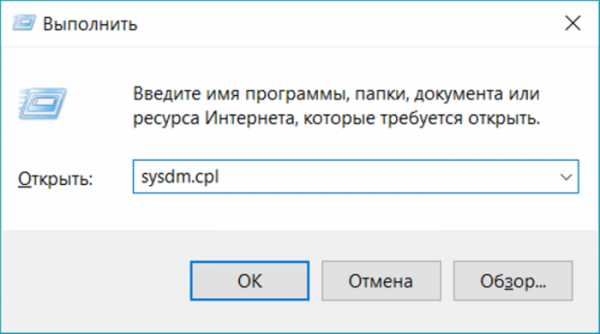
Печатаем в поле команду «sysdm.cpl», нажимаем «ОК»
Шаг 2. В «Свойствах системы» щелкнуть на закладке «Имя компьютера» и нажать «Изменить».
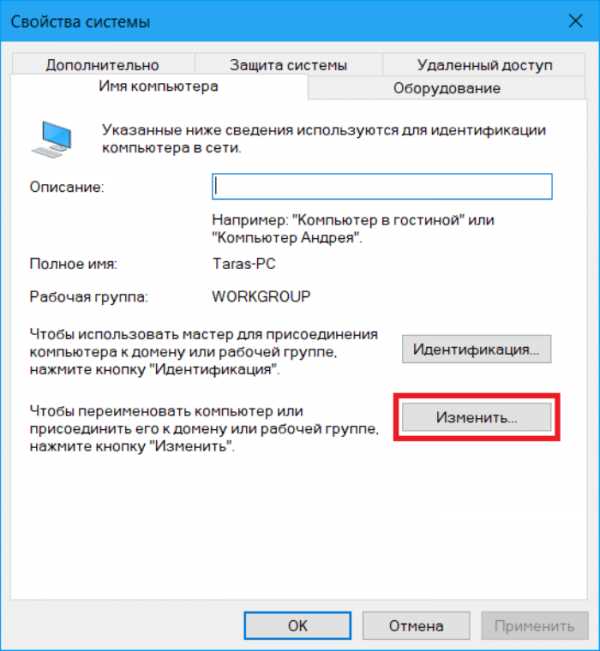
Щелкаем на закладке «Имя компьютера» и нажать «Изменить»
Шаг 3. Придумать и набрать в строке имя «рабочей группы» английскими буквами. В строке «Имя компьютера» можно оставить предыдущее название ПК или выбрать любое другое. Нажать «ОК».
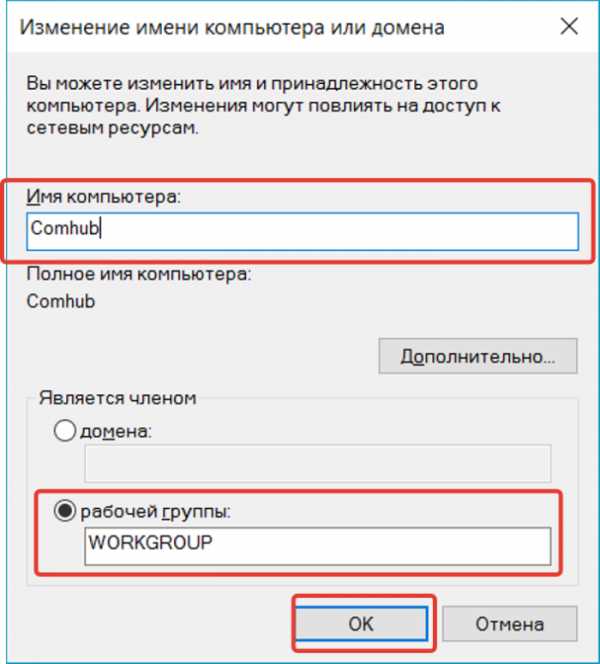
Набираем в строке имя «рабочей группы» английскими буквами, жмем «ОК»
Шаг 4. Перезагрузить ПК, чтобы сделанные настройки вступили в силу.

Перезагружаем компьютер
Шаг 5. После перезагрузки нажать на клавиатуре «Win+R» и набрать в поле «control». Нажать «ОК».

Набираем в поле «control», нажимаем «ОК»
Шаг 6. Щелкнуть «Просмотр состояния…», если указана «Категория», или «Центр управления…», если активированы «Значки».
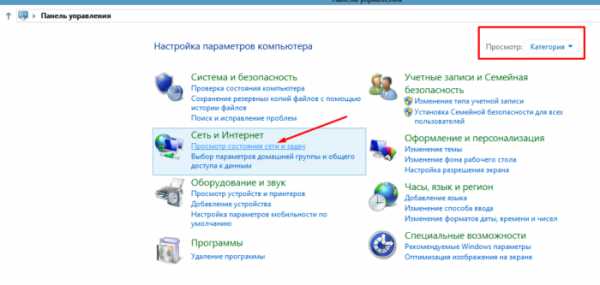
При значении «Категория» в режиме «Просмотр» щелкаем по ссылке «Просмотр состояния…»

Если в режиме «Просмотр» выставлены «Крупные значки», щелкаем по ссылке «Центр управления…»
Шаг 7. Щелкнуть «Изменение адаптера…».
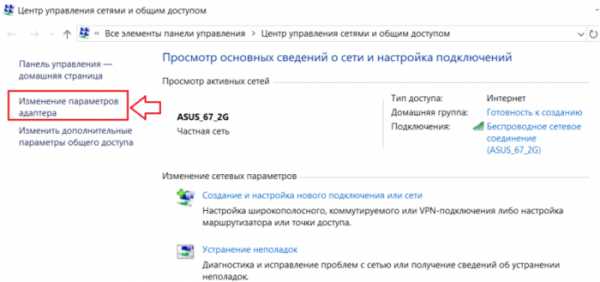
Щелкаем «Изменение адаптера…»
Шаг 8. Щелкнуть на «Подключение по сети…» и выбрать «Свойства».

Щелкаем на «Подключение по сети…», выбираем «Свойства»
Шаг 9. Щелкнуть вкладку «Сеть», выбрать щелчком «TCP/IPv4» и щелкнуть «Свойства».

Щелкаем вкладку «Сеть», выбираем щелчком «TCP/IPv4», щелкаем «Свойства»
Шаг 10. Указать IP-адрес 192.168.0.1 (маска 255.255.255.0). Нажать «ОК». Настройка первого ПК завершена.

Указываем IP-адрес 192.168.0.1 (маска 255.255.255.0), нажимаем «ОК»
Шаг 11. Повторить «Шаги 1-10» на другом ПК, указав такое же имя «рабочей группы», но вписав IP-адрес 192.168.0.2 (маска 255.255.255.0).

Данные для настройки двух подключенных компьютеров через кабель
Настройка доступа к ПК
Чтобы обмениваться данными между ПК, нужно дать разрешение на доступ к их файлам и папкам.
Шаг 1. В «Центр управления сетями…» (см. Шаги 5-6 предыдущего раздела) щелкнуть «Изменить дополнительные параметры…».

Щелкаем «Изменить дополнительные параметры…»
Шаг 2. Раскрыть все сетевые профили в выпадающем списке и включить все разрешения на обнаружение, доступ и управление ПК.
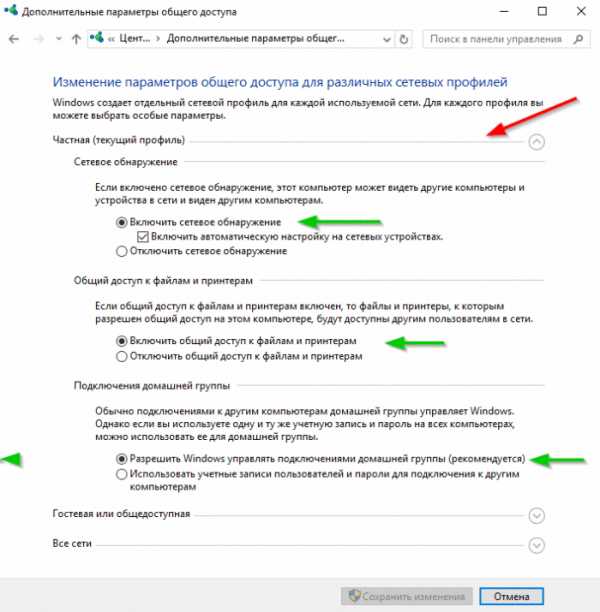
Раскрываем все сетевые профили в выпадающем списке, включаем все разрешения на обнаружение, доступ и управление ПК
Шаг 3. Промотав в низ списка, выбрать отключение парольной защиты. Нажать «Сохранить изменения».

Промотав в низ списка, выбираем отключение парольной защиты, нажимаем «Сохранить изменения»
Шаг 4. Проделать Шаги 1-3 на другом ПК.
Теперь можно просмотреть подключенные ПК в категории «Сеть».
Шаг 1. Дважды щелкнуть на рабочем столе значок «Этот компьютер».

Дважды щелкаем на рабочем столе значок «Этот компьютер»
Шаг 2. Щелкнуть слева на значке «Сеть».
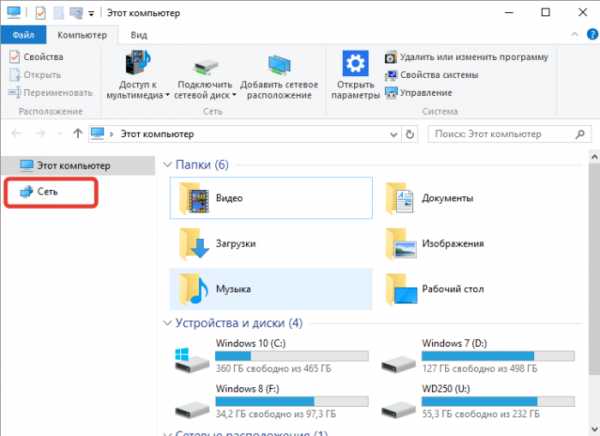
Щелкаем слева на значке «Сеть»
Появится значок, обозначающий другой ПК в сети.
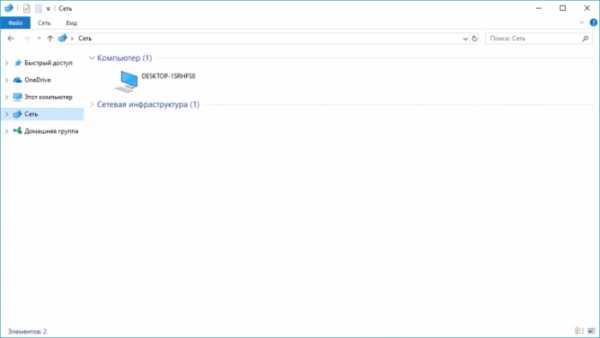
В окне «Сеть» отобразился значок, обозначающий другой ПК в сети
Далее, настроив доступ к конкретным папкам, можно будет обмениваться файлами между ПК.
Проверка соединения
Правильность подключения ПК друг к другу можно проверить командой ping, например, с помощью ПК, у которого указан IP-адрес 192.168.0.2.
Шаг 1. Нажать «Win+R», напечатать «cmd» и нажать «ОК».

Печатаем «cmd», нажимаем «ОК»
Шаг 2. Ввести в окне: ping 192.168.0.1 и нажать «Enter» на клавиатуре. Появятся строки, начинающиеся «Reply from…» («Ответ от…»). Это означает, что ПК «видит» другой ПК, и соединение установлено.
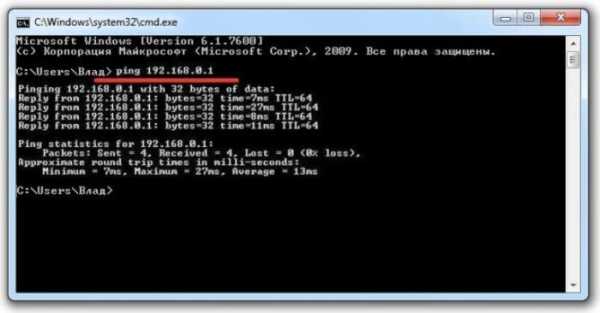
Вводим в окне «ping 192.168.0.1», нажимаем «Enter»
Если получено сообщение «Request timed out…» («Превышен интервал…»), это означает, что связь между ПК отсутствует. В такой ситуации необходимо перепроверить все настройки, указанные выше.
Примечание! Сетевое соединение также может блокироваться брандмауэром (файрволом) Windows или установленным на ПК антивирусом. Помимо этого, неисправными могут быть Ethernet-кабель или сетевые платы ПК.
Доступ с выходом в Интернет
Сетевое соединение с выходом двух ПК в Интернет можно настроить, если на одном из ПК установлена дополнительная сетевая плата и настроена раздача Интернет.
После физического соединения ПК, помимо настроек, указанных выше, также потребуется указать номер шлюза в настройке протокола TCP/IPv4 на обоих ПК.
Шаг 1. Открыть настройки «Подключение по локальной сети» правой клавишей мыши и выбрать «Свойства» (см. Шаги 5-8 в «Программная настройка соединения»).
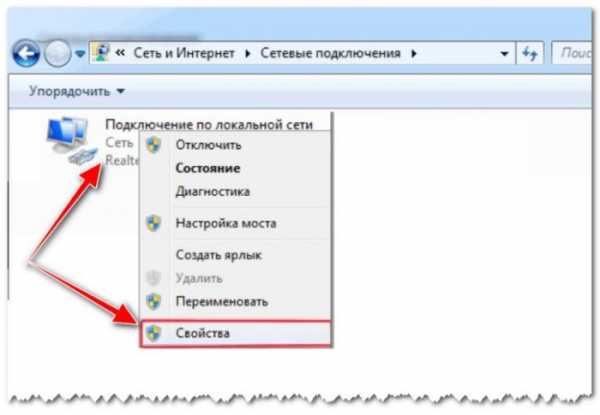
Открываем настройки «Подключение по локальной сети» правой клавишей мыши, выбираем «Свойства»
Шаг 2. Указать шлюз 192.168.0.1, если Интернет настроен на ПК с IP-адресом 192.168.0.1.
Шаг 3. Проделать «Шаги 1-2» на другом ПК.

Настройка двух компьютеров с возможностью «раздачи» интернета
Общее соединение с Интернетом настроено.
Как обжать витую пару
Иногда длины продающегося Ethernet-кабеля для подключения далеко стоящих друг от друга ПК недостаточно. В этой ситуации можно приобрести:
- витую пару в бухтах 25, 50 метров и т.д. и провести самостоятельное обжатие ее разъемов;

Кабель витой пары в бухте
Справка! Следует помнить, что максимальная длина сегмента витой пары 5-й категории между усилителями сигнала (напр., между ПК и точкой доступа) составляет не более 100 метров;
- для обжатия кабеля потребуется 2 разъема RJ-45. Однако, лучше сразу приобрести 5-6 разъемов из-за возможных ошибок обжатия;

Разъемы RJ-45
- необходимо также иметь в наличии специальный обжимной инструмент – «кримпер» или «обжимник».
Специальный обжимной инструмент – «кримпер»
Стандарты обжатия
Существует два варианта обжатия витой пары:
- TIA/EIA-568A.
Схема обжатия витой пары TIA-EIA-568A
- TIA/EIA-568B.
Схема обжатия витой пары IA-EIA-568B
Справка! Если необходимо обжать кроссовый кабель, то с одной стороны разъем обжимается по стандарту 568A, а с другой по 568B.
Процесс обжатия Ethernet-кабеля
Шаг 1. Отступить от среза кабеля на 3-5 см, аккуратно надрезать внешнюю оболочку и снять ее.

Аккуратно надрезаем внешнюю оболочку, отступив от края на 3-5 см, снимаем ее
Шаг 2. Расплести скрутки, и расположить проводники в требуемом для обжима порядке. Нейлоновую нить или экран из фольги отвести назад.

Расплетаем скрутки, располагаем проводники в требуемом для обжима порядке
Шаг 3. Отступить от края внешней оболочки 12-14 мм и срезать концы проводников перпендикулярно оси кабеля.

Отступаем от края внешней оболочки 12-14 мм, срезаем концы проводников
Шаг 4. Выровнять проводники и вставить их в разъем RJ-45 так, чтобы они дошли до передней его части. Внешняя оболочка кабеля должна зайти внутрь разъема за фиксирующую пластиковую защелку.

Выравниваем проводники, вставляем их в разъем RJ-45
Примечание! Вставлять кабель в разъем требуется с определенным усилием.
Шаг 5. Вставить разъем RJ-45 в гнездо кримпера «8Р» до упора.

Вставляем разъем RJ-45 в гнездо кримпера «8Р» до упора
Шаг 6. Сжать ручки обжимника с усилием до отчетливого щелчка в инструменте.

Сжимаем ручки обжимника с усилием до отчетливого щелчка в инструменте
Разъем RJ-45 обжат.
Проверка обжатия кабеля
Если в наличии имеется Lan-тестер, можно сразу же проверить обжатие кабеля Ethernet.
Вставить кабель в разъемы тестера и нажать кнопу проверки. Последовательно синхронно загорающиеся индикаторы покажут наличие контакта и правильность соединения жил.

Вставляем кабель в разъемы тестера и нажимаем кнопу проверки
Отсутствие свечения или свечение другого цвета покажет обрыв проводника, перекрещивание или замкнутую накоротко жилу. При наличии дефектов обжима необходимо срезать разъемы и обжать кабель снова.
Видео — Как подключить 2 компьютера через Lan Кабель
pc-consultant.ru
Как соединить два компьютера сетевым кабелем
Количество владельцев двух и более домашних компьютеров (ноутбуков) постоянно увеличивается. У каждого такого человека периодически возникает необходимость переноса определенных файлов с одного компьютера на другой. Для этих целей можно использовать съемные носители, Bluetooth и др., но если речь идет о переносе значительных объемов информации, самым практичным и быстрым способом будет подключить компьютер к компьютеру напрямую через их сетевые карты. Кроме этого, такое соединение можно использовать для подключения второго компьютера к Интернет-соединению первого, а также решения других задач. Чтобы подключить компьютер к компьютеру необходимо: Наличие исправных сетевых карт на каждом из соединяемых компьютеров. Как проверить: зайдите в «свойства системы» (щелкнуть правой кнопкой мыши по значку «Мой компьютер» на рабочем столе или в меню «Пуск», и выбрать «Свойства»). Затем на вкладке «Оборудование» нажать «Диспетчер устройств». В разделе «Сетевые устройства» должна отображаться сетевая карта (с названием «…Ethernet Adapter…», «…Network Connection… » или что-то в этом роде). Если сетевая карта в указанном разделе не отображается, значит либо она отключена в BIOS, либо на компьютере ее нет вообще или она неисправна. Сетевой шнур с перекрестным обжимом (так называемый «crossover»). Шнур от DSL-модема или роутера не подойдет (немного не та распайка). Его можно изготовить в домашних условиях, но в таком случае кроме отрезка кабеля «витая пара» нужной длины и двух штекеров RJ-45 (см. рис.), которые приделываются к обеим его сторонам, нужен еще и специальный обжимной инструмент. Если Вас заинтересовала эта статья, такого инструмента у Вас, скорее всего, нет. Его покупают, как правило, только специалисты, и без того знающие все это. Обычным же пользователям проще и дешевле зайти в любой компьютерный магазин и попросить продать шнур-кроссовер определенной длины. Уверен, что его бесплатно изготовят в течение нескольких минут. Заплатить придется только за «витую пару» и штекеры. Порядок подключения компьютера к компьютеру Физически подключаем компьютер к компьютеру (один конец шнура подсоединяем к сетевой карте первого компьютера, другой – к сетевой карте второго). Проверяем статус сетевых карт подключаемых компьютеров. С этой целью поочередно на каждом компьютере заходим в «Диспетчер устройств» (см. выше) и находим там сетевую карту. Дважды щелкаем по ней мышкой и переводим состояние устройства (на вкладке «Общие») в «Это устройство используется (включено)». Настраиваем подключение. Поочередно на каждом из подключаемых компьютеров заходим в «Сетевые подключения». Для этого на клавиатуре необходимо нажать комбинацию клавиш Win+R. То есть, нужно нажать клавишу Win (клавиша с изображением логотипа Windows, см. в нижнем левом углу клавиатуры между кнопками Ctrl и Alt) и, удерживая ее, нажать клавишу R (в русской раскладке — К). Откроется окно с названием «Выполнить». В поле «Открыть:» нужно ввести ncpa.cpl и нажать кнопку «ОК».
В открывшемся окне «Сетевые подключения» дважды щелкаем мышкой по значку «Подключение по локальной сети». Откроется окно, в котором нужно найти пункт «Протокол Интернета (TCP/IP)» или «Протокол Интернета версии 4 (TCP/IP)» и дважды щелкнуть по нему мышкой. Откроется окно «Свойства: Протокол Интернета …». Ставим галочку возле «Использовать следующий ІР-адрес» и заполняем поля как указано в таблице.
После этого жмем кнопку «ОК».
Физически подключаем компьютер к компьютеру (один конец шнура подсоединяем к сетевой карте первого компьютера, другой – к сетевой карте второго). Проверяем статус сетевых карт подключаемых компьютеров. С этой целью поочередно на каждом компьютере заходим в «Диспетчер устройств» (см. выше) и находим там сетевую карту. Дважды щелкаем по ней мышкой и переводим состояние устройства (на вкладке «Общие») в «Это устройство используется (включено)». Настраиваем подключение. Поочередно на каждом из подключаемых компьютеров заходим в «Сетевые подключения». Для этого на клавиатуре необходимо нажать комбинацию клавиш Win+R. То есть, нужно нажать клавишу Win (клавиша с изображением логотипа Windows, см. в нижнем левом углу клавиатуры между кнопками Ctrl и Alt) и, удерживая ее, нажать клавишу R (в русской раскладке — К). Откроется окно с названием «Выполнить». В поле «Открыть:» нужно ввести ncpa.cpl и нажать кнопку «ОК».
В открывшемся окне «Сетевые подключения» дважды щелкаем мышкой по значку «Подключение по локальной сети». Откроется окно, в котором нужно найти пункт «Протокол Интернета (TCP/IP)» или «Протокол Интернета версии 4 (TCP/IP)» и дважды щелкнуть по нему мышкой. Откроется окно «Свойства: Протокол Интернета …». Ставим галочку возле «Использовать следующий ІР-адрес» и заполняем поля как указано в таблице.
После этого жмем кнопку «ОК».|
Компьютер 1 |
Компьютер 2 | |
|
IP-адрес |
192.168.0.1 |
192.168.0.2 |
|
Маска подсети |
255.255.255.0 |
255.255.255.0 |
|
Основной шлюз |
Не заполняем |
192.168.0.1 |
|
Предпочитаемый DNS-сервер |
Не заполняем |
192.168.0.1 |
|
Альтернативный DNS-сервер |
Не заполняем |
Не заполняем |
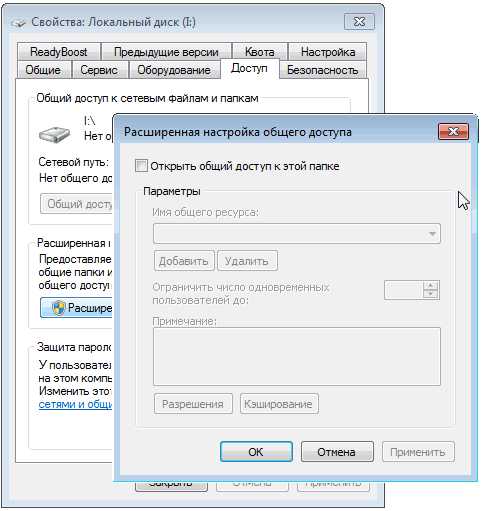 На этом подключение компьютера к компьютеру уже практически закончилось. После перезагрузки останется определить один или несколько локальных дисков на одном из компьютеров, которые будут доступны также и со второго. Щелкаем по значку этого диска правой кнопкой мыши и выбираем «Свойства». На вкладке «Доступ» жмем «Расширенная настройка», ставим галочку на «Открыть общий доступ к этой папке» и настраиваем другие параметры. Нажимаем кнопку «Применить» (см. изображение, щелкните по нему мышкой для увеличения).
Вот и все. Теперь на втором компьютере заходим в «Сетевое окружение» и находим там локальный диск первого. Можно приступать к переносу файлов.
На этом подключение компьютера к компьютеру уже практически закончилось. После перезагрузки останется определить один или несколько локальных дисков на одном из компьютеров, которые будут доступны также и со второго. Щелкаем по значку этого диска правой кнопкой мыши и выбираем «Свойства». На вкладке «Доступ» жмем «Расширенная настройка», ставим галочку на «Открыть общий доступ к этой папке» и настраиваем другие параметры. Нажимаем кнопку «Применить» (см. изображение, щелкните по нему мышкой для увеличения).
Вот и все. Теперь на втором компьютере заходим в «Сетевое окружение» и находим там локальный диск первого. Можно приступать к переносу файлов.www.chaynikam.info
Как удаленно подключиться к другому компьютеру без программ
Привет всем! Сегодня я покажу как можно подключится удаленно к компьютеру без сторонних программ.
Как подключиться к удаленному рабочему столу
Сейчас уже столько программ, для удаленного подключения к компьютеру существует, что даже глаза разбегаются. Я уже не говорю о компьютерах, уже на телефонах их полно, творить можно что хочешь!
Но! Бывает что нет интернета под рукой например или медленный интернет, хоть и 21 век на дворе, но такое тоже бывает!
Да и к чему программа, если нужны например стандартные средства. На этот случай в Windows сделали стандартное и достаточно удобное управление.
Управление на самом деле простое, но зато работает стабильно. Чтобы его осуществить, необходимо иметь пароль на учетной записи и удостоверится что установлена галочка разрешить подключения удаленного помощника к этому компьютеру.
Галочка эта находится если нажать правой кнопкой мыши по моему компьютеру — свойство (или панель управления — система) — дополнительные параметры — удаленное управление.

Если галочка установлена, можно преступить к управлению компьютером!
Заходим в пуск — все программы — стандартные — Подключение к удаленному рабочему столу
Или в команде выполнить набрать mstsc и ввод.
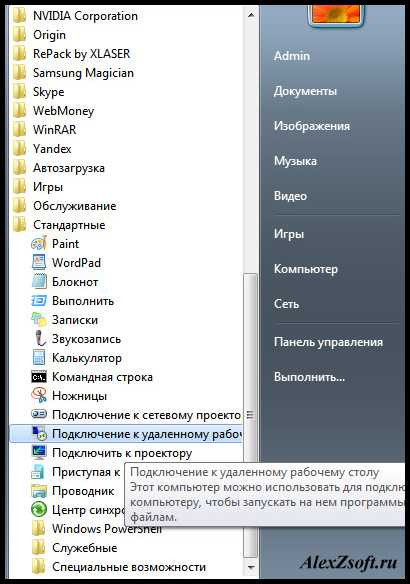
В появившемся окне вводим IP адрес компьютера, к которому необходимо подключится. Если вы не знаете ваш IP адрес, то это можно узнать из моей статьи, как узнать IP адрес компьютера. Если компьютер находится вне сети, то используйте внешний ip адрес, а если в вашей сети, то внутренний.

Чтобы в следующий раз не делать эти же процедуры, то можно сохранить подключение на рабочий стол.
И так, вводим IP адрес нажимаем подключить, далее соглашаемся с сертификатом и при появлении другого компьютера вводим пароль от учетной записи и вуаля, мы подключились!
Вот таким образом можно подключится удаленно к компьютеру без сторонних программ!
alexzsoft.ru
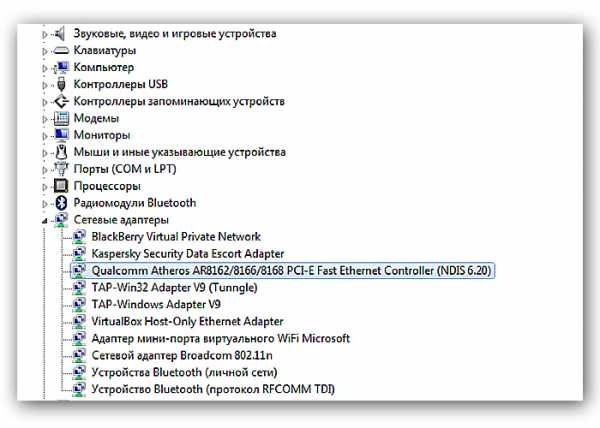







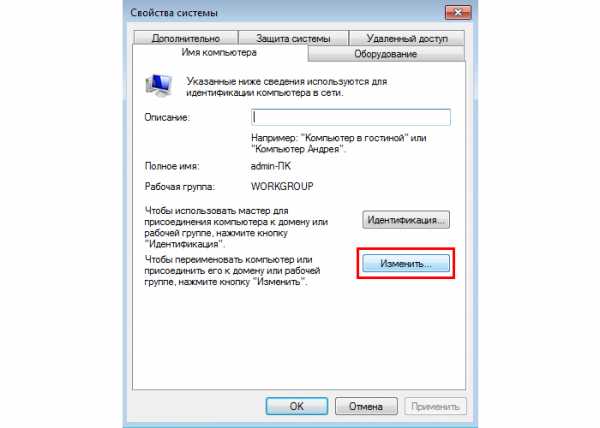

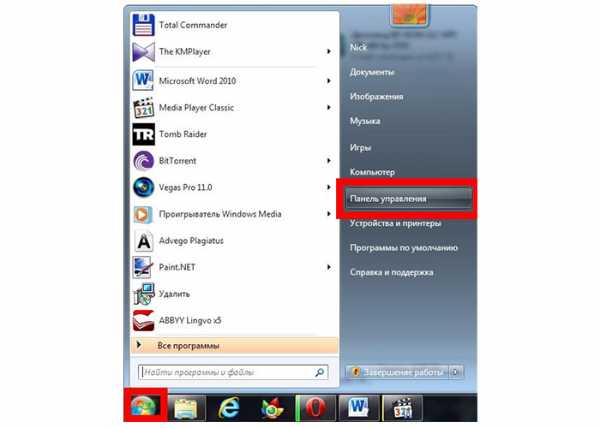
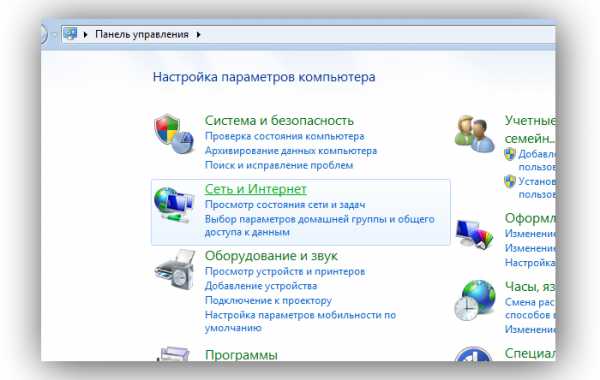
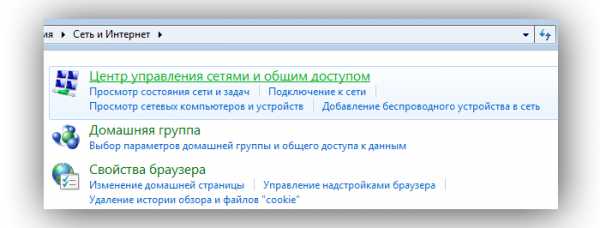
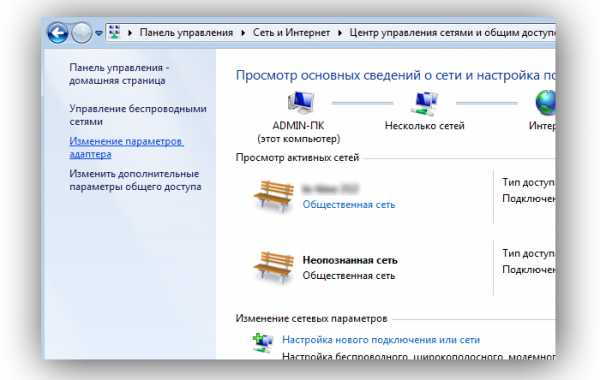
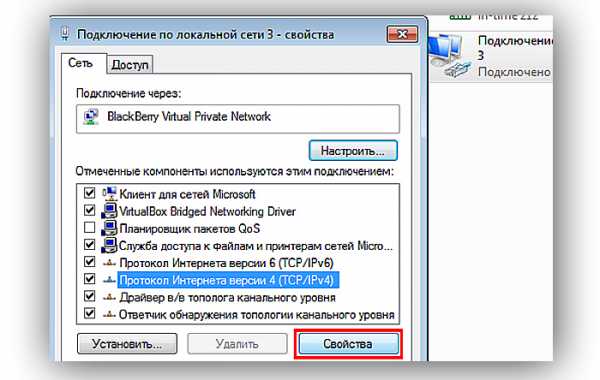

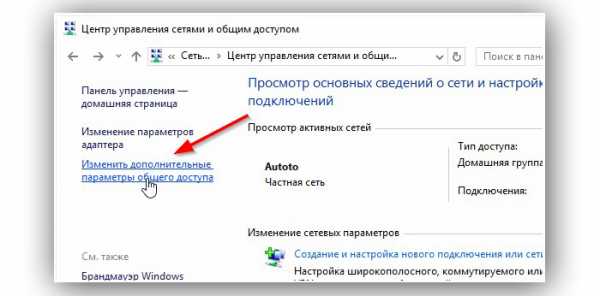
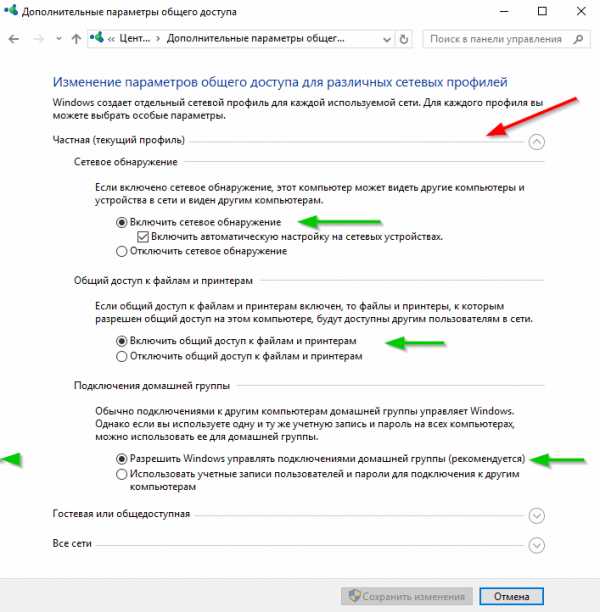

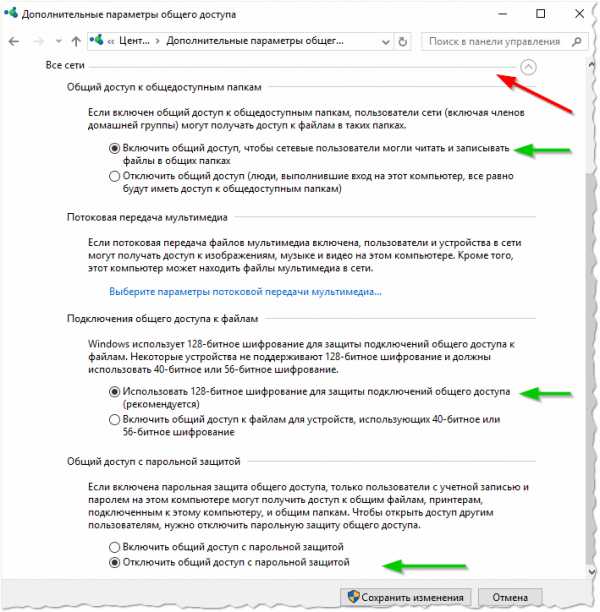
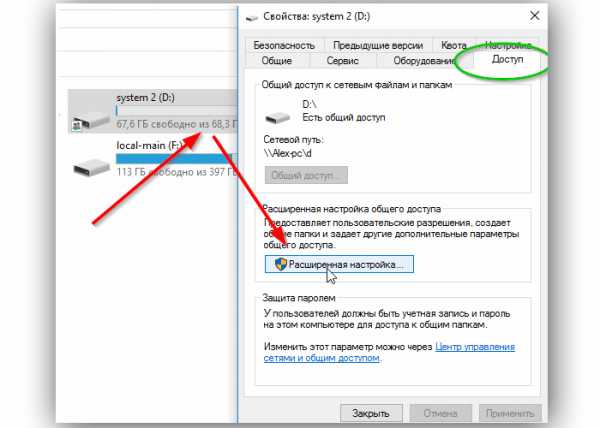




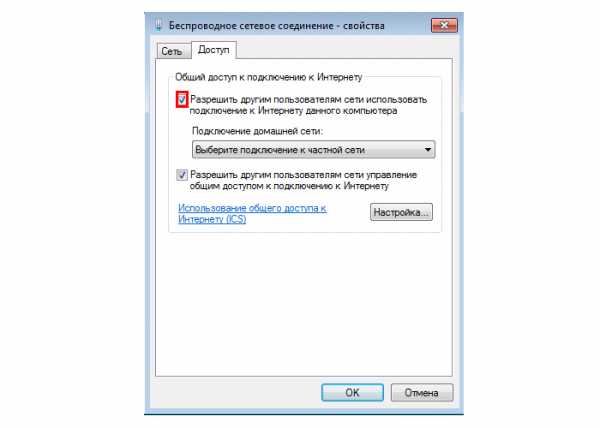

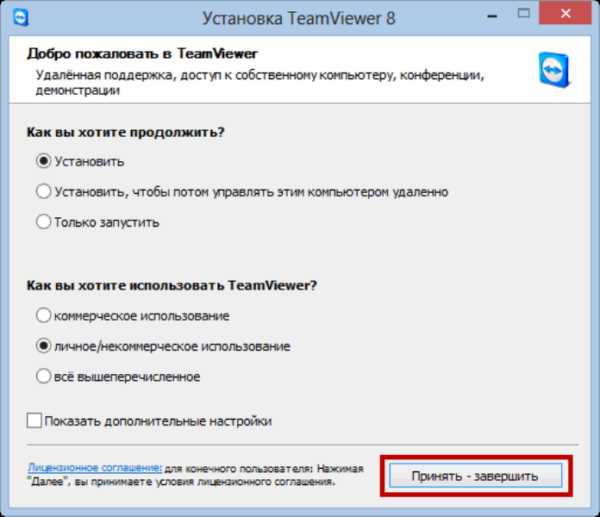

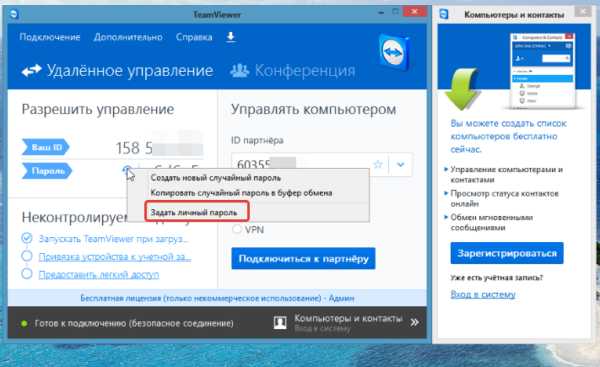






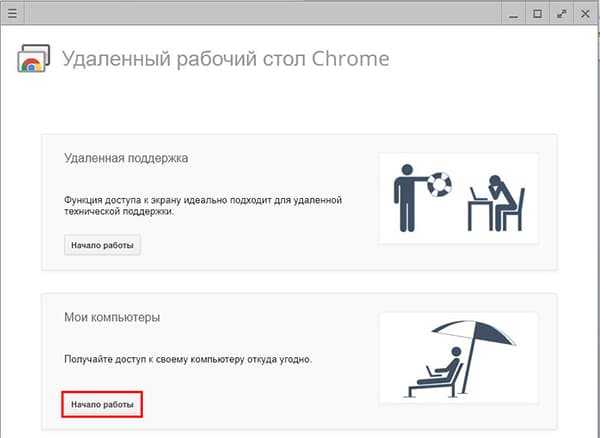

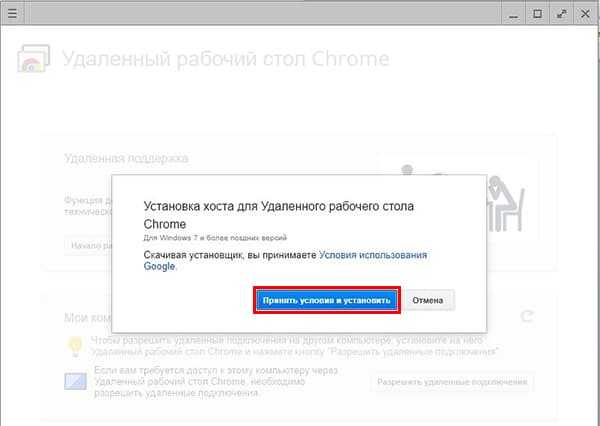


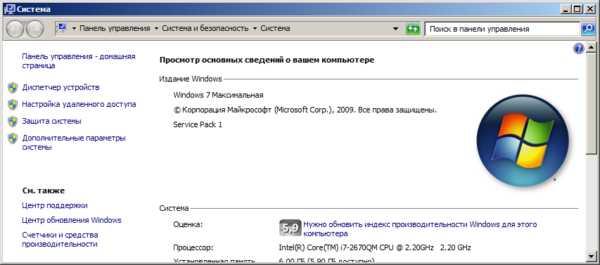
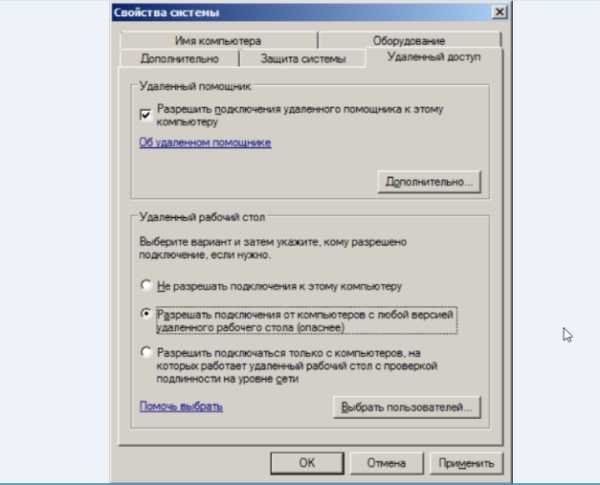



Ваш комментарий будет первым